上記の悩みを解決します。
今回は、「タイトルコマンドの基本構文」「タイトルコマンドで文字の大きさを設定して表示する方法」「タイトルコマンドで色と装飾を設定する方法」「タイトルコマンドでフェード時間を変更する方法」について解説します。
本記事を読むと、タイトル「title」コマンドで画面にメッセージが表示できるので、ゲームスタートやカウントダウンの演出ができますよ!

マイクラ歴6年の僕が、統合版バージョン1.21の内容をもとに解説します。
【マイクラ】タイトル「title」コマンドの構文一覧
タイトル「title」コマンドの構文は以下の通りです。
/title <対象> title <表示する内容>
タイトル「title」コマンドの構文を使った例を一覧にしています。
| タイトルコマンド一覧 | 内容 |
|---|---|
| /title @a title マイクラ | 「マイクラ」と画面中央に表示 |
| /title @a subtitle 統合版 | 「統合版」とサブタイトルに表示 |
| /title @a actionbar コマンド | 「コマンド」と画面下部に表示 |
| /title @s times 20 40 20 | 表示の時間を「フェードイン1秒→表示2秒→フェードアウト1秒」に設定 ※数値はティックなので、「20ティック=1秒」になる |
| /title @a clear | 表示中のタイトル・サブタイトルを消去 |
| /title @a reset | 全設定を初期状態に戻す |
| /titleraw @a title {“rawtext”:[{“text”:”§6ようこそ!”}]} | 金色で「ようこそ!」と画面中央に表示 |
| /titleraw @a title {“rawtext”:[{“text”:”§6§lゲーム開始!”}]} | 金色の太文字で「ゲーム開始」と画面中央に表示 |
【マイクラ】タイトル「title」コマンドで文字の大きさを設定する方法
タイトル「title」コマンドで色を設定する方法を紹介します。
①画面中央に大きく表示する方法
チャットを開きましょう。
「T」キーを押す
「/」キーを押す
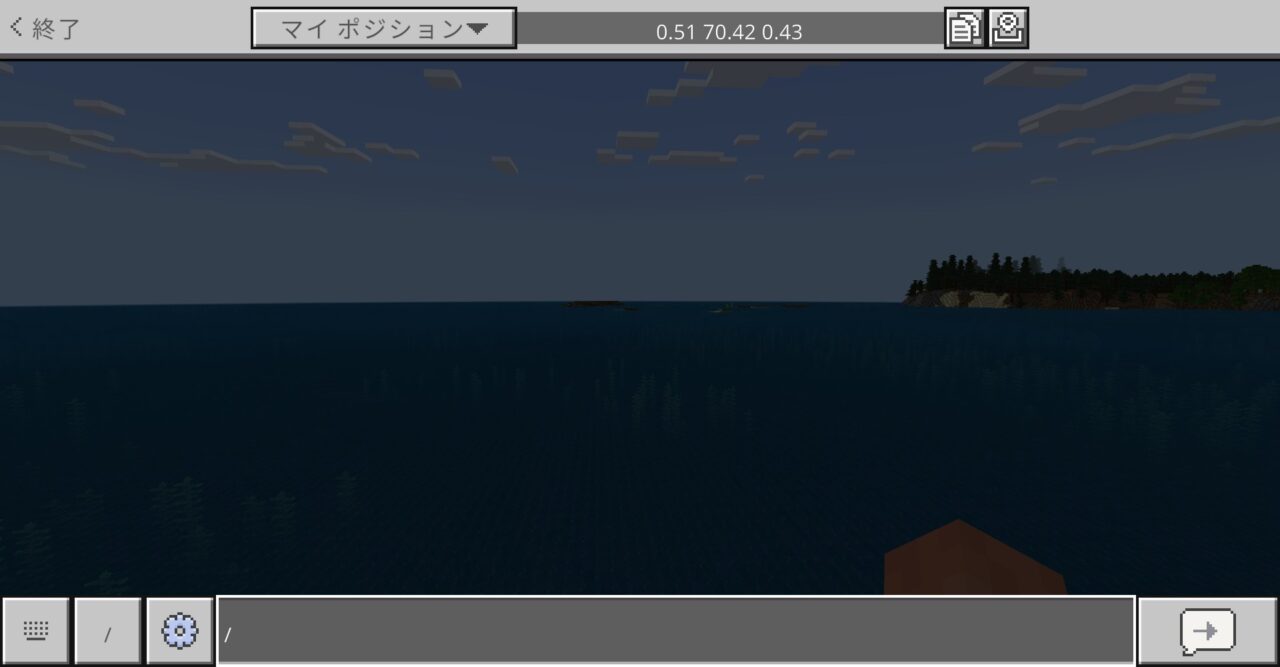
画面中央に大きく表示するタイトルコマンドを入力します。
/title @a title マイクラ
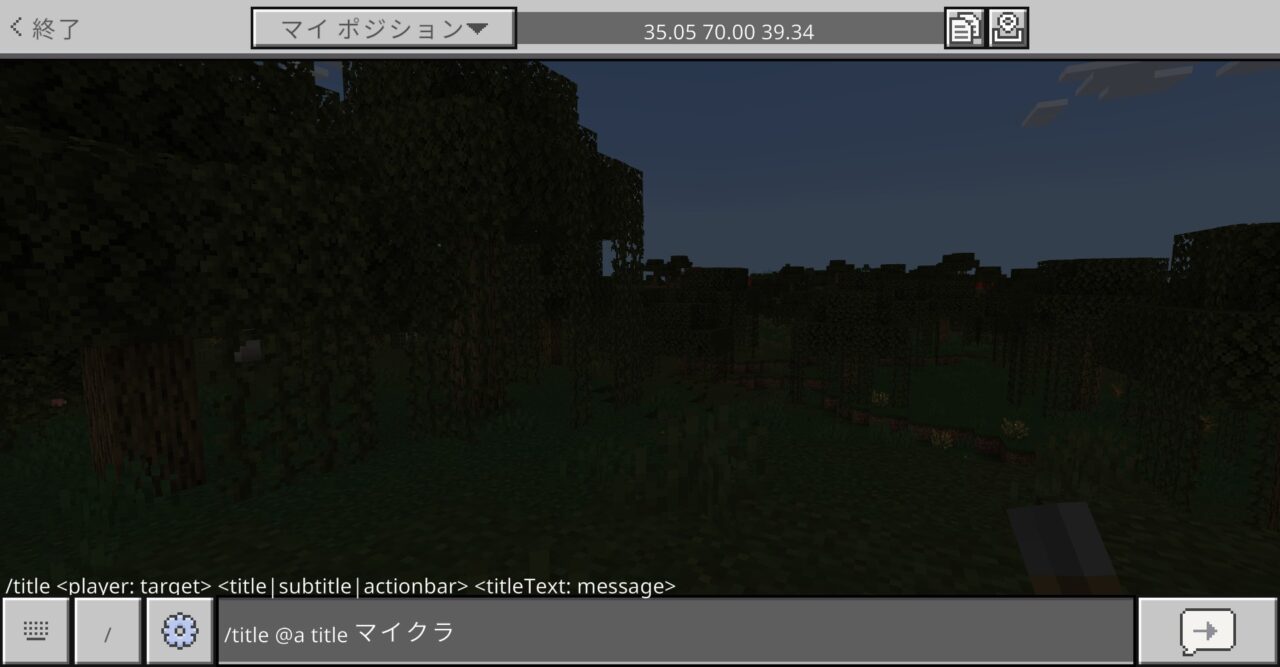
コマンドを実行すると、画面中央に「マイクラ」と大きく表示されます。
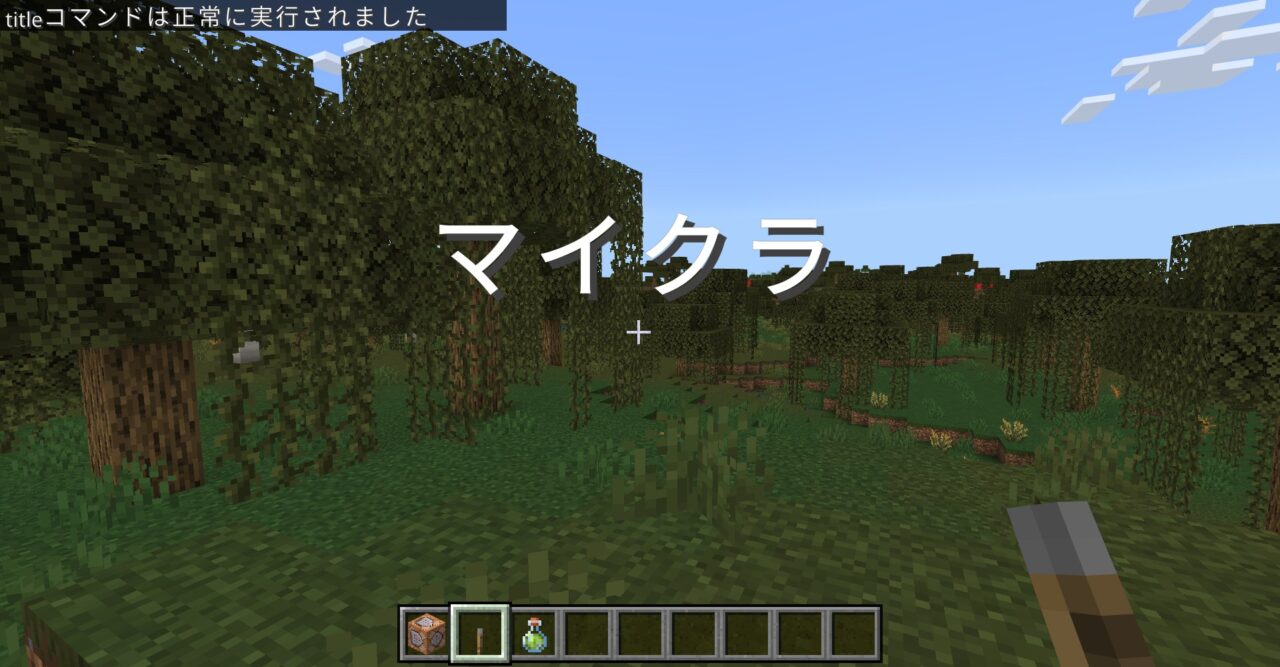
②画面中央下にサブタイトルとして表示する方法
チャットを開きましょう。
「T」キーを押す
「/」キーを押す
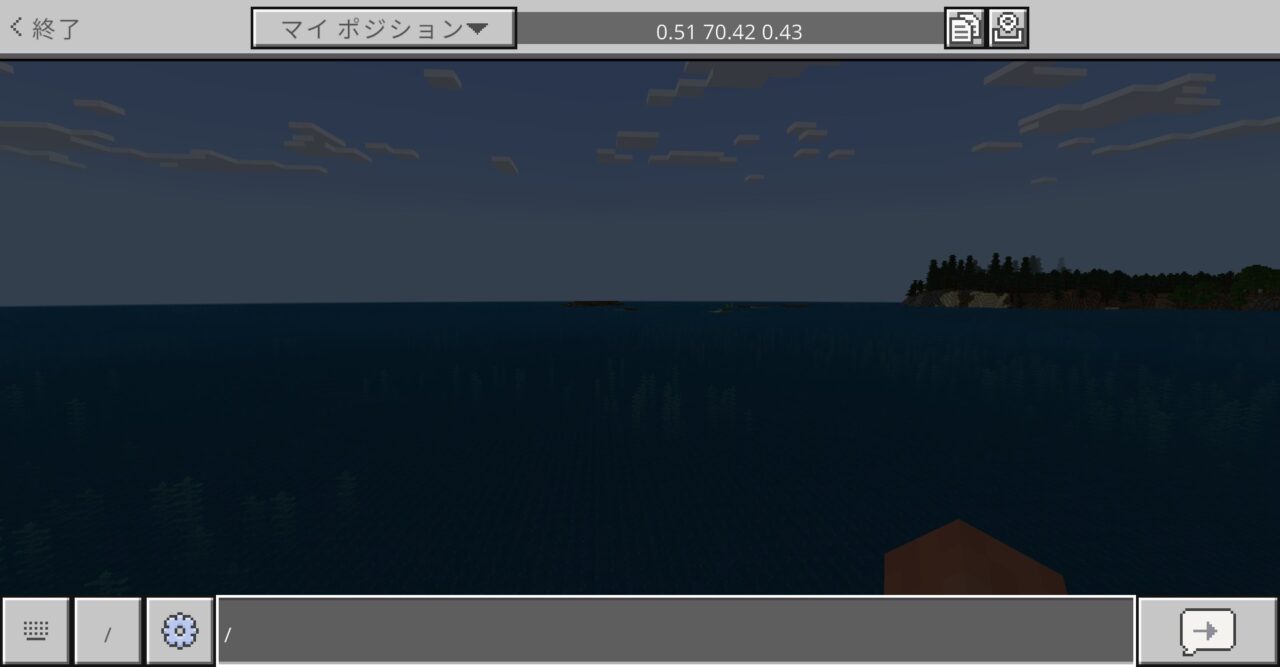
サブタイトルのコマンドを入力します。
/title @a subtitle 統合版
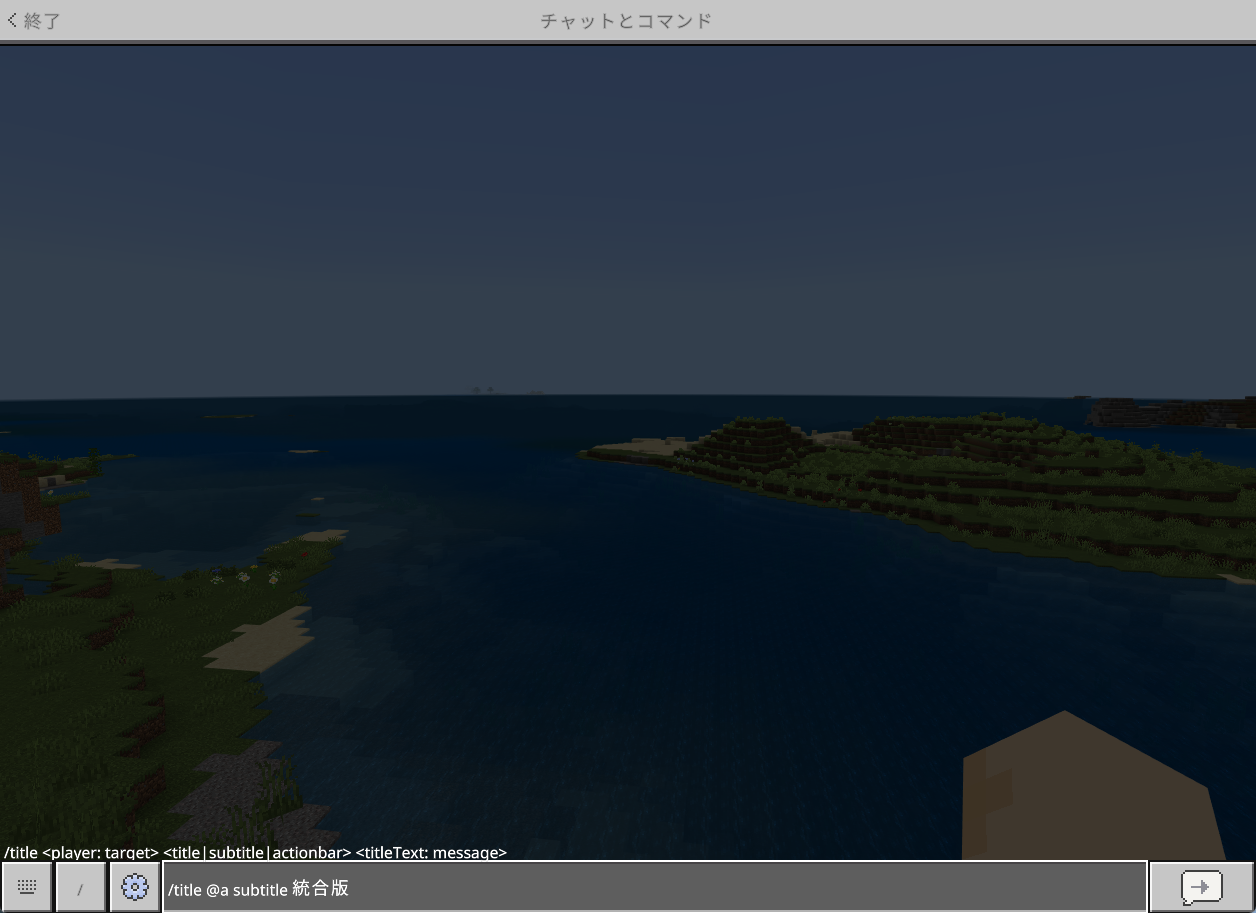
コマンドを実行しても、この時点では表示されません。
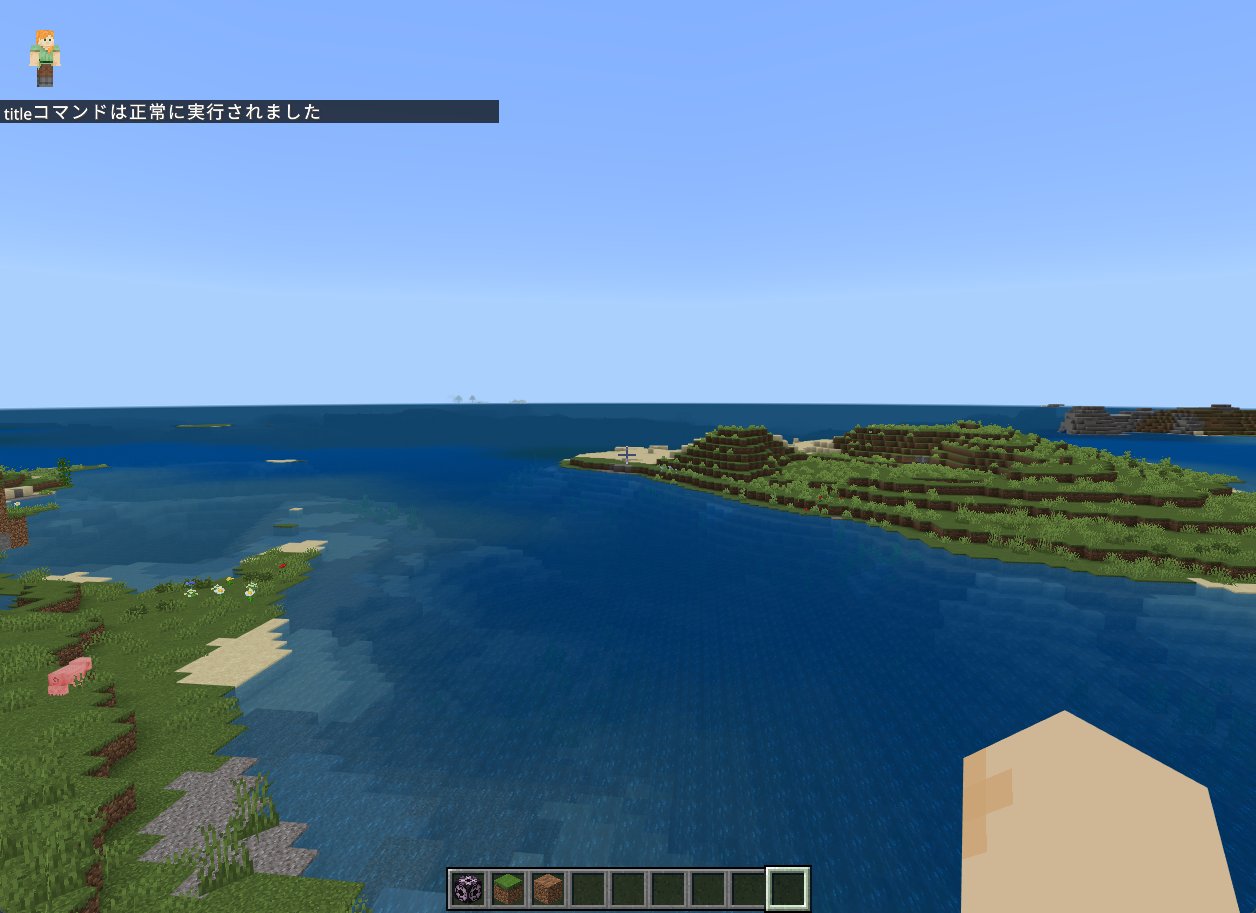
次に画面中央に大きく表示するタイトルコマンドを再度入力して実行します。
/title @a title マイクラ
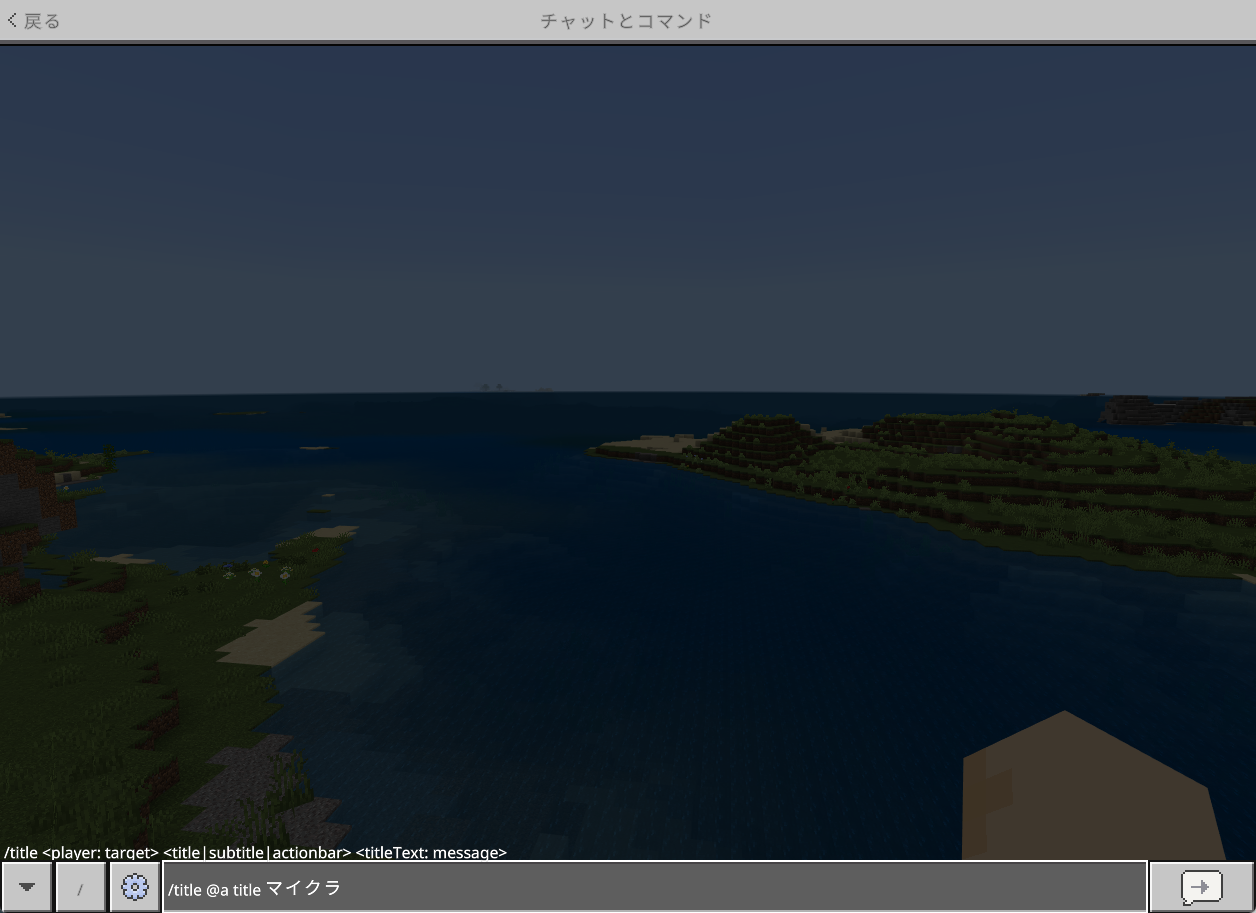
コマンドを実行すると、画面中央とサブタイトルが表示されます。
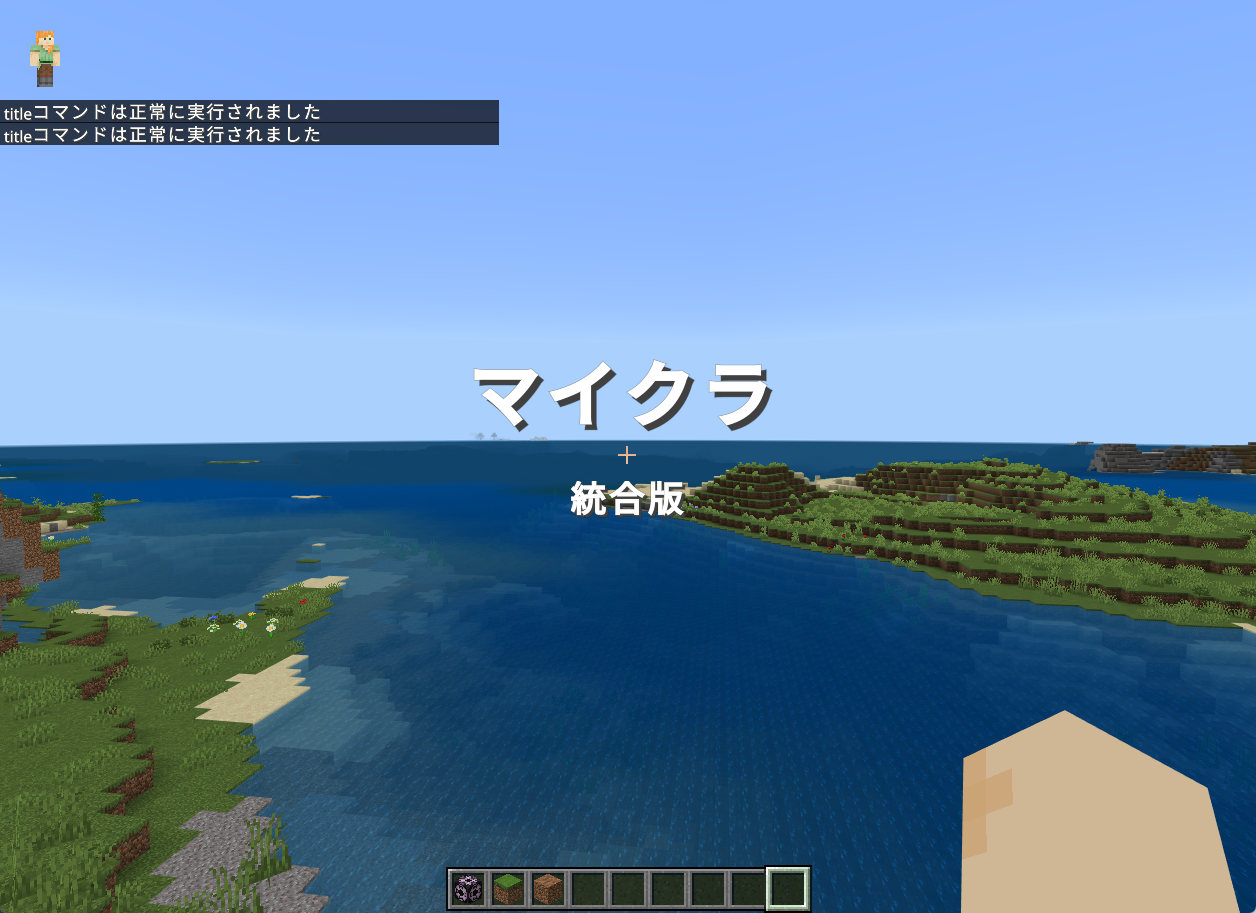
③画面下部に小さく表示する方法
チャットを開きましょう。
「T」キーを押す
「/」キーを押す
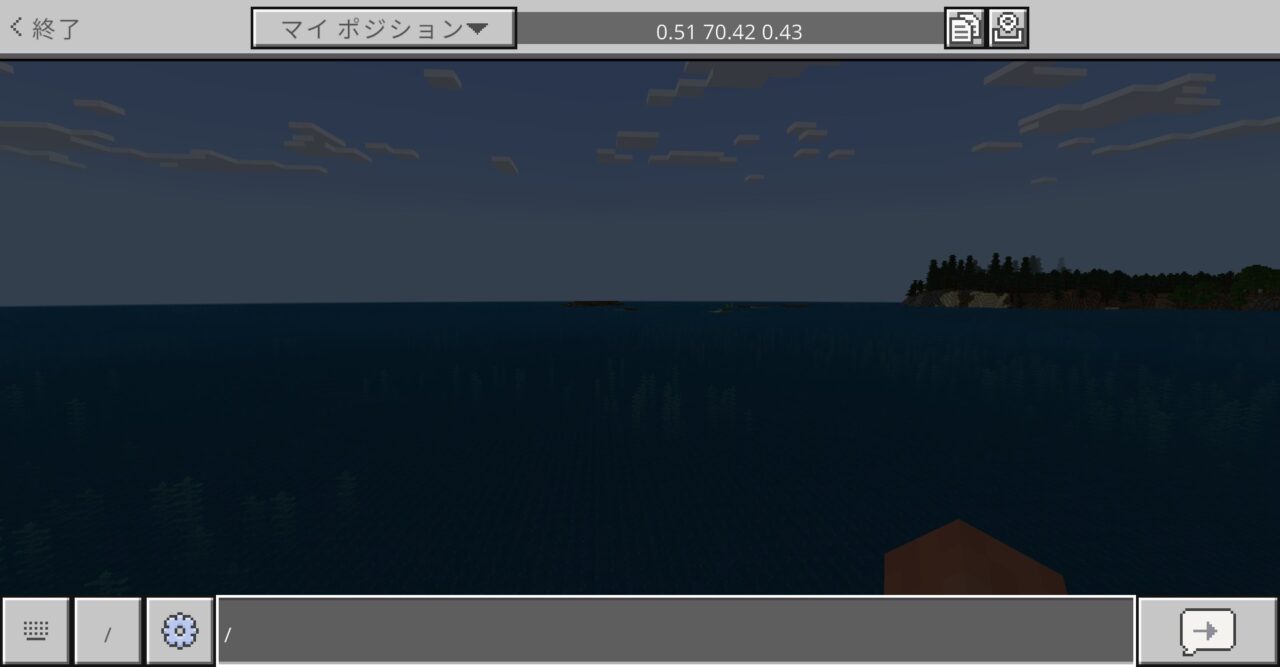
画面下部に小さく表示するタイトルコマンドを入力します。
/title @a actionbar コマンド
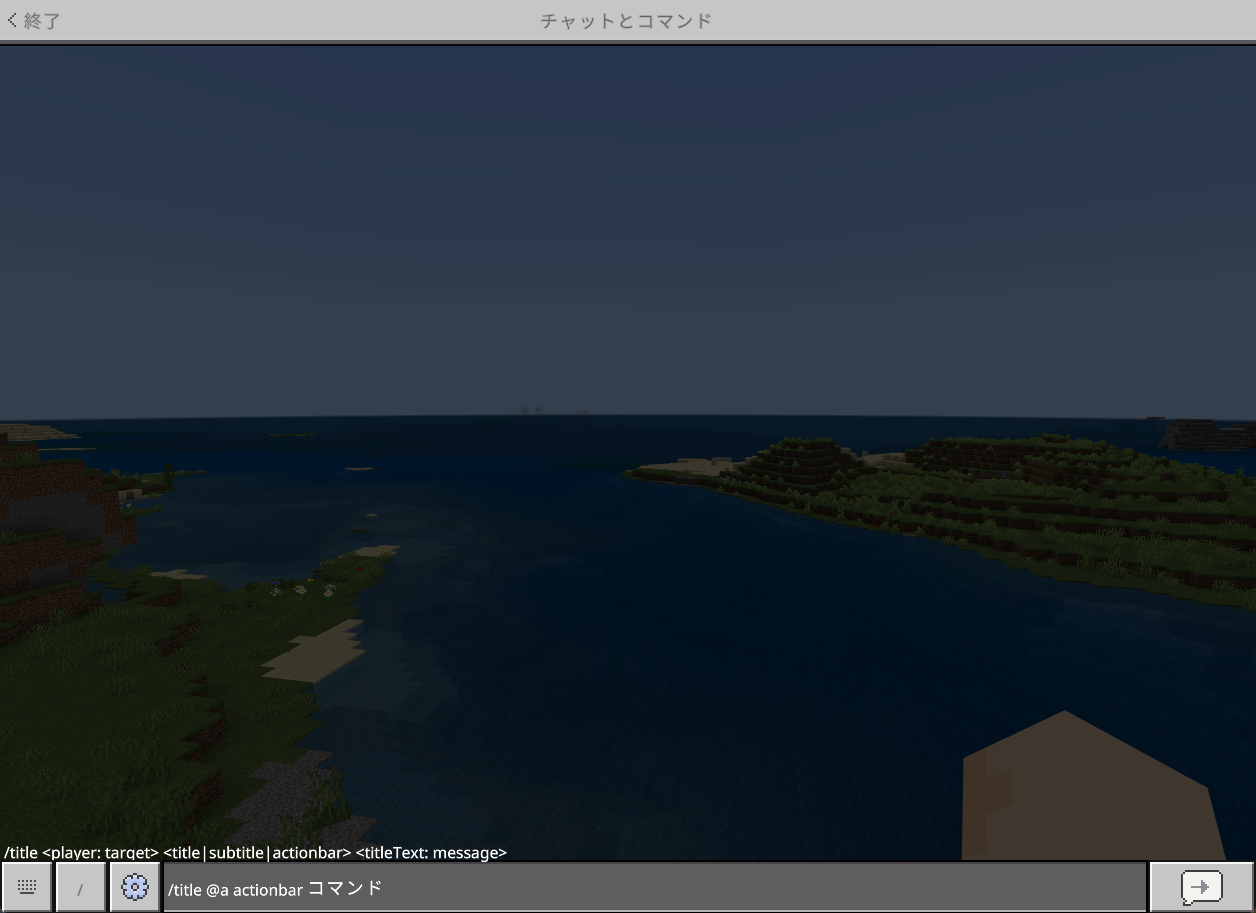
コマンドを実行すると、「コマンド」と画面下部に小さく表示されます。
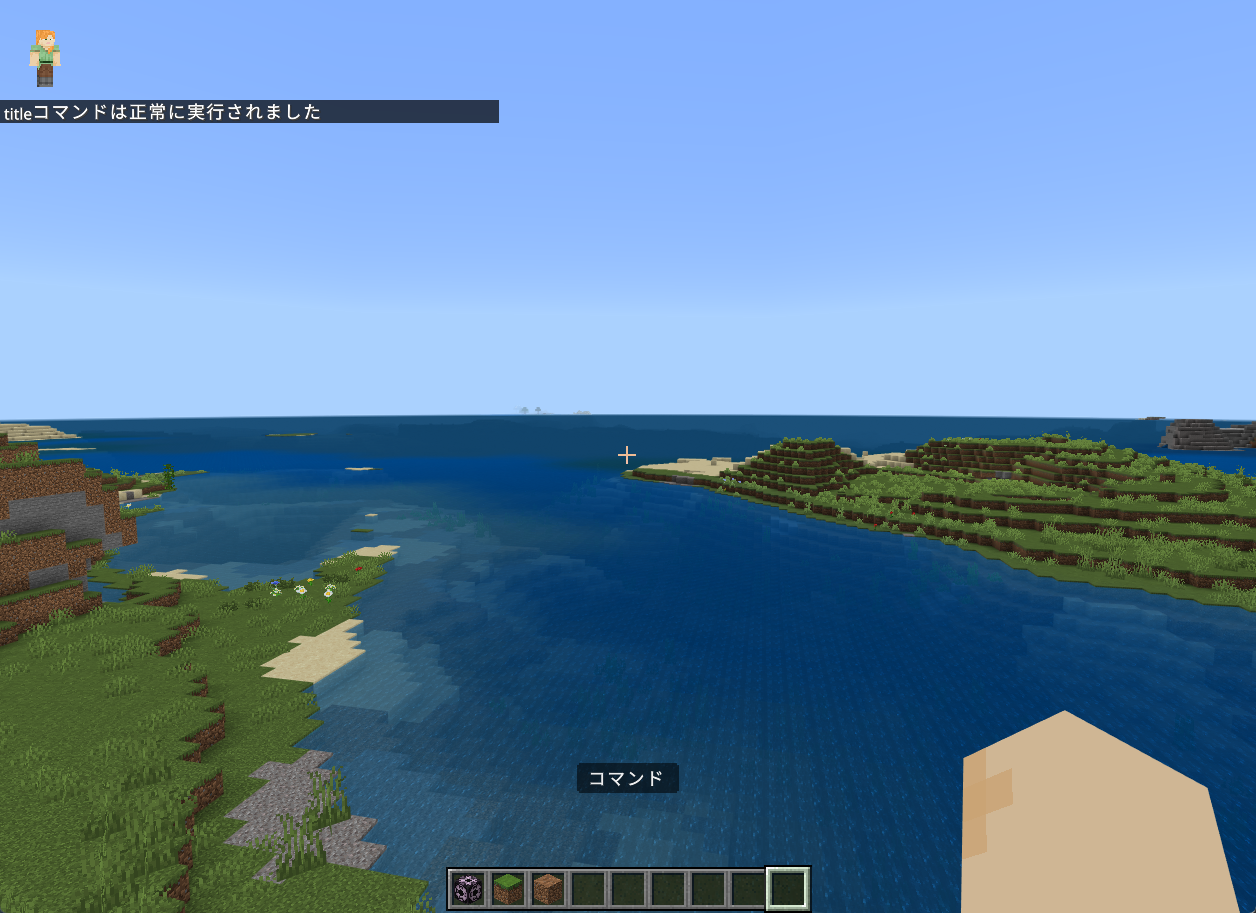
【マイクラ】タイトル「titleraw」コマンドで色と装飾を設定する方法
タイトル「titleraw」コマンドで色と装飾を設定する方法を紹介します。
「title」コマンドでは色がつけられないので、「titleraw」コマンドを使用します。
①タイトル「titleraw」コマンドで色を設定する方法
チャットを開きましょう。
「T」キーを押す
「/」キーを押す
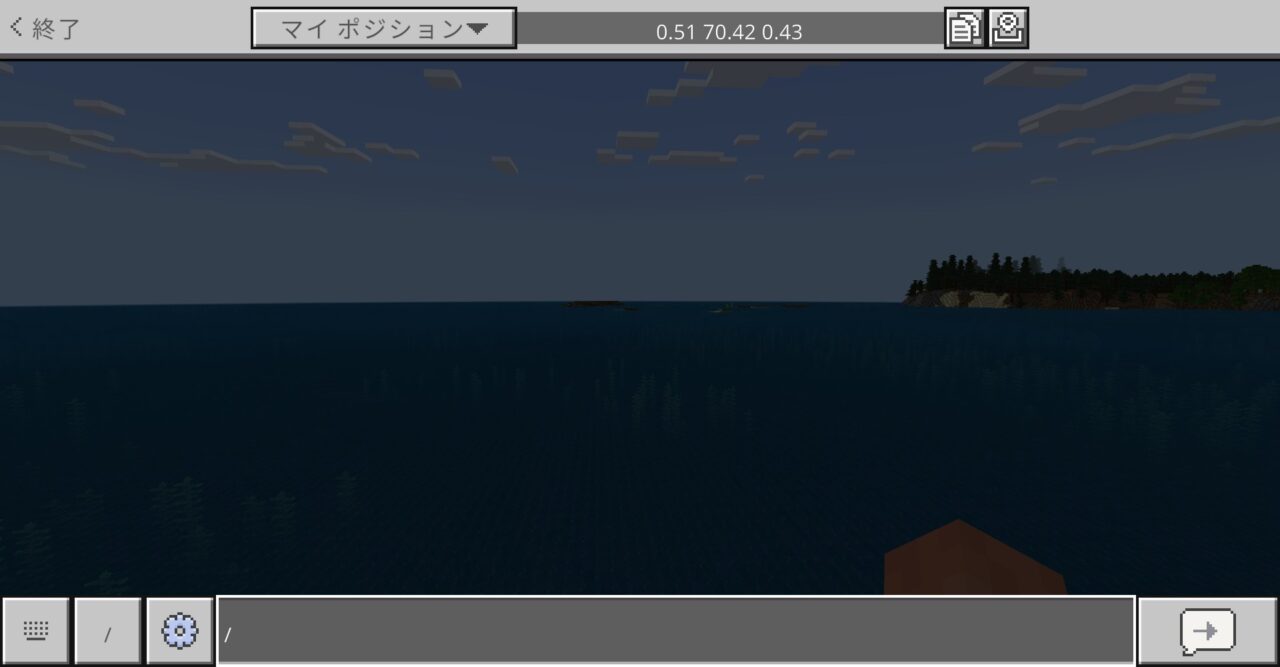
金色を設定する「titleraw」コマンドを入力します。
/titleraw @a title {“rawtext”:[{“text”:”§6ようこそ!”}]}
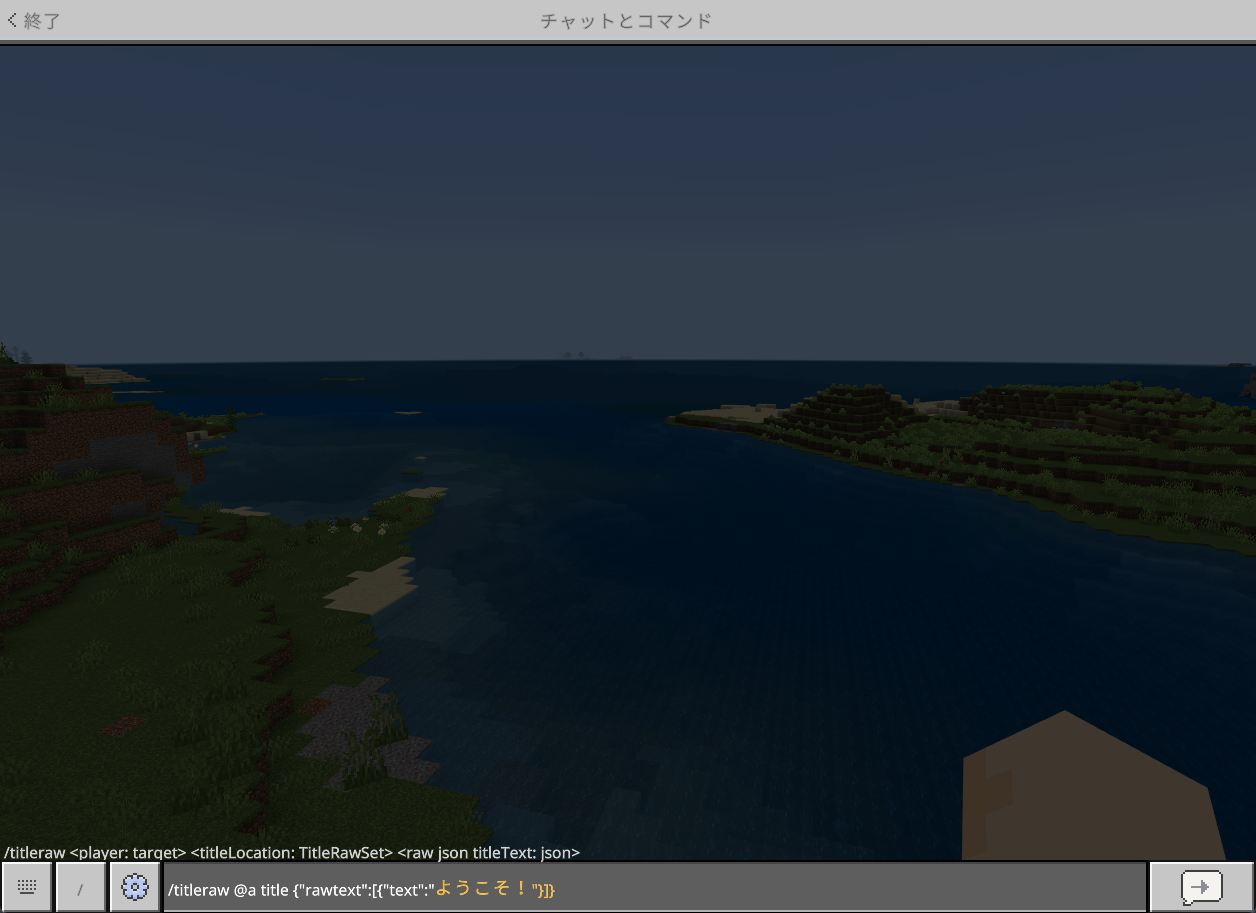
コマンドを実行すると、金色で「ようこそ」と画面中央に表示されます。
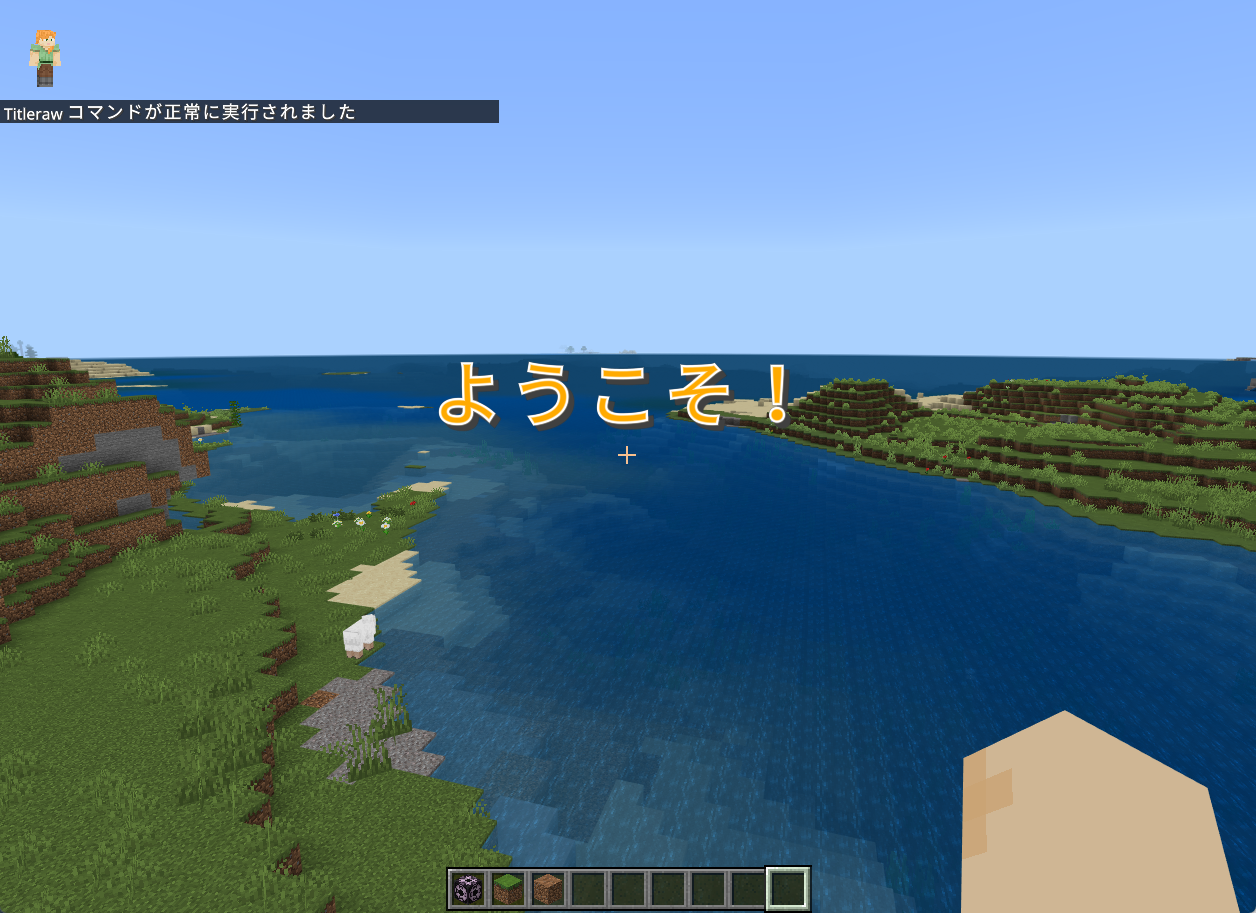
太字にしたいときには、以下のコマンドを使います。
/titleraw @a title {“rawtext”:[{“text”:”§lようこそ!”}]}
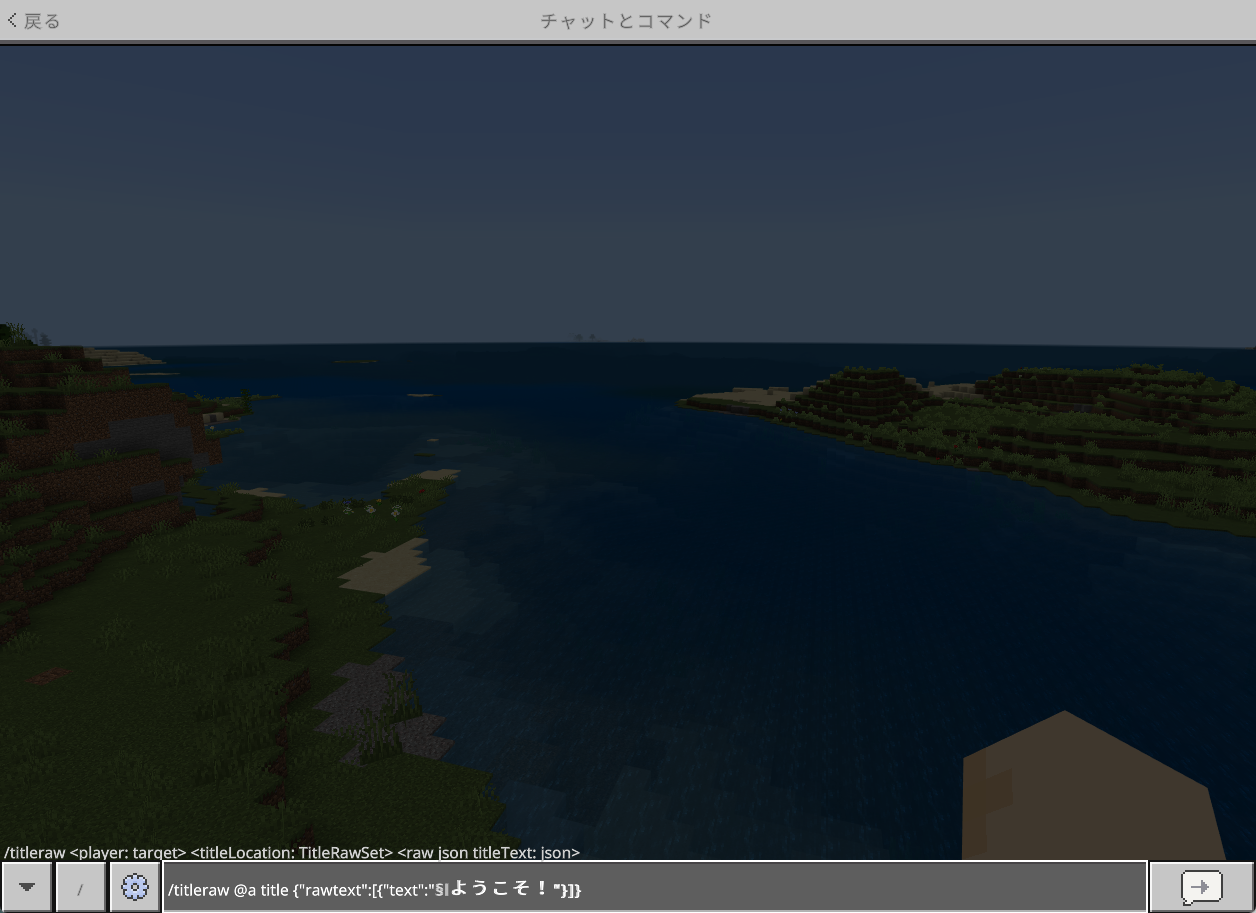
コマンドを実行すると、表示される文字が太文字になります。
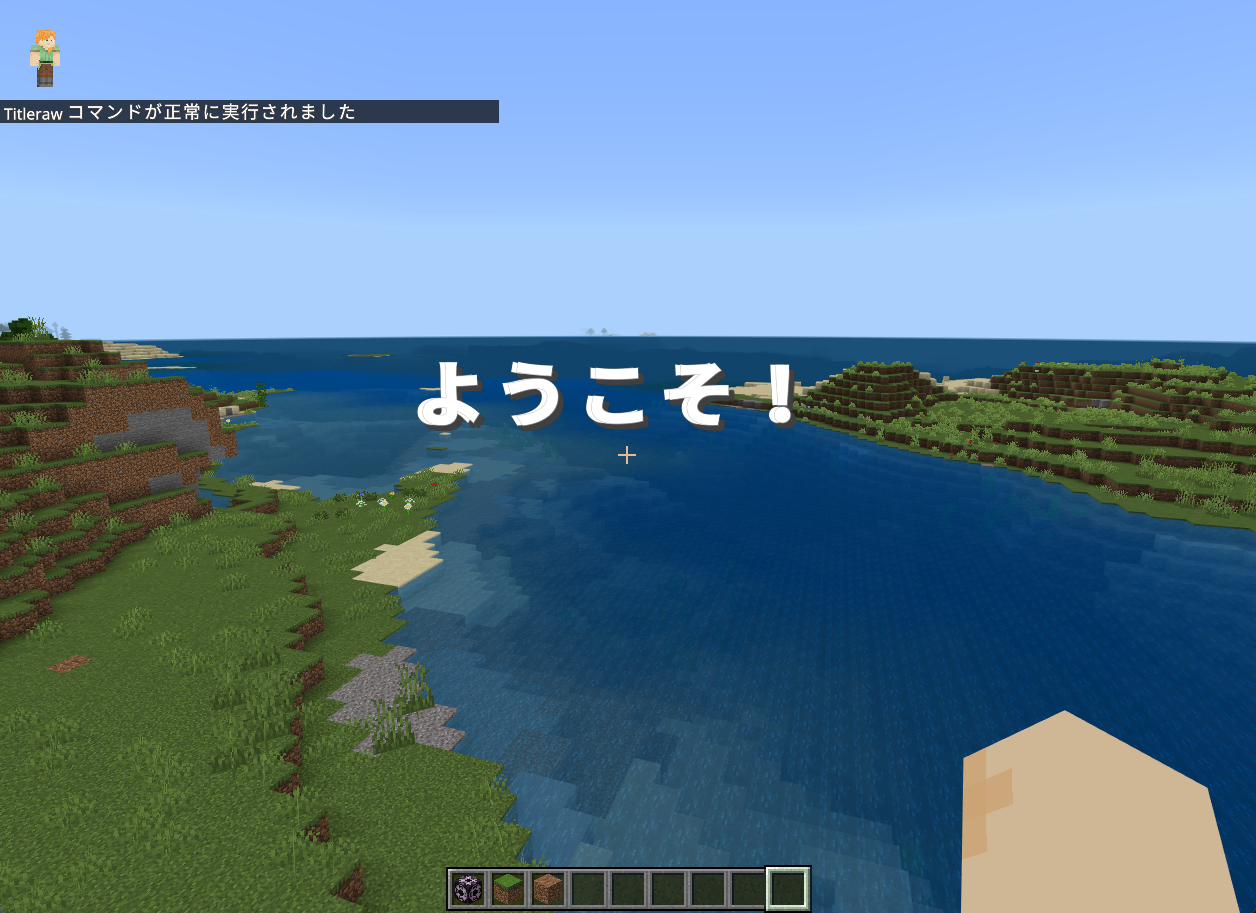
②色と装飾のバリエーション
コマンドに使用できる色のコードは以下のとおりです。
| コード | 色 |
|---|---|
| §0 | 黒 |
| §1 | 濃い青 |
| §2 | 濃い緑 |
| §3 | 濃い水色 |
| §4 | 濃い赤 |
| §5 | 紫 |
| §6 | 金色 |
| §7 | 灰色 |
| §8 | 濃い灰色 |
| §9 | 青 |
| §a | 緑 |
| §b | 水色 |
| §c | 赤 |
| §d | ピンク |
| §e | 黄色 |
| §f | 白 |
コマンドに使用できる装飾のコードは以下のとおりです。
| コード | 効果 |
|---|---|
| §l | 太字 |
| §o | 斜体 |
| §r | 色・スタイルを解除 |
色のコードと装飾のコードは合わせて表示できます。
/titleraw @a title {“rawtext”:[{“text”:”§6§lようこそ!”}]}
上記のコマンドを入力すると、太字で金色の「ようこそ!」が表示されます。
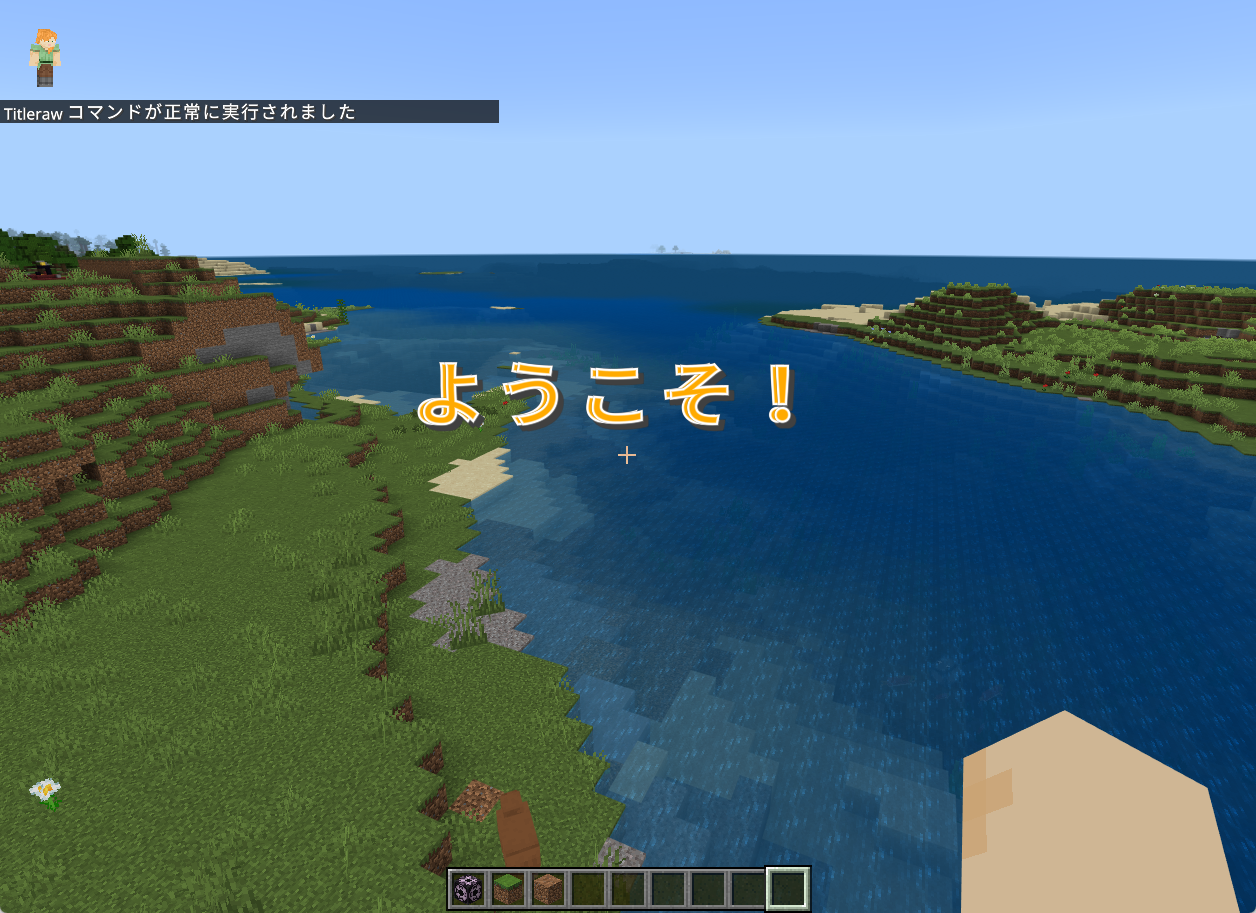
【マイクラ】タイトル「title」コマンドでフェード時間を変更する方法
タイトル「title」コマンドでフェード時間を変更する方法を紹介します。
チャットを開きましょう。
「T」キーを押す
「/」キーを押す
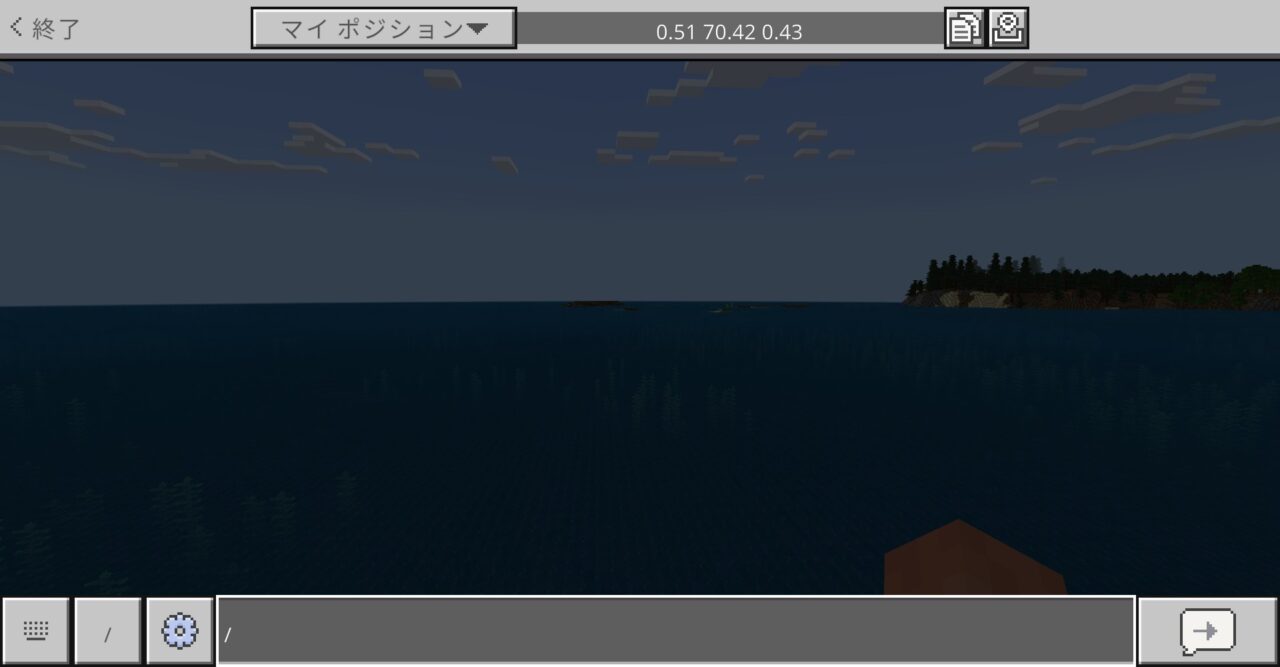
フェード時間を変更するタイトルコマンドを入力します。
/title @s times 20 40 20
※※数値はティックなので、「20ティック=1秒」になる
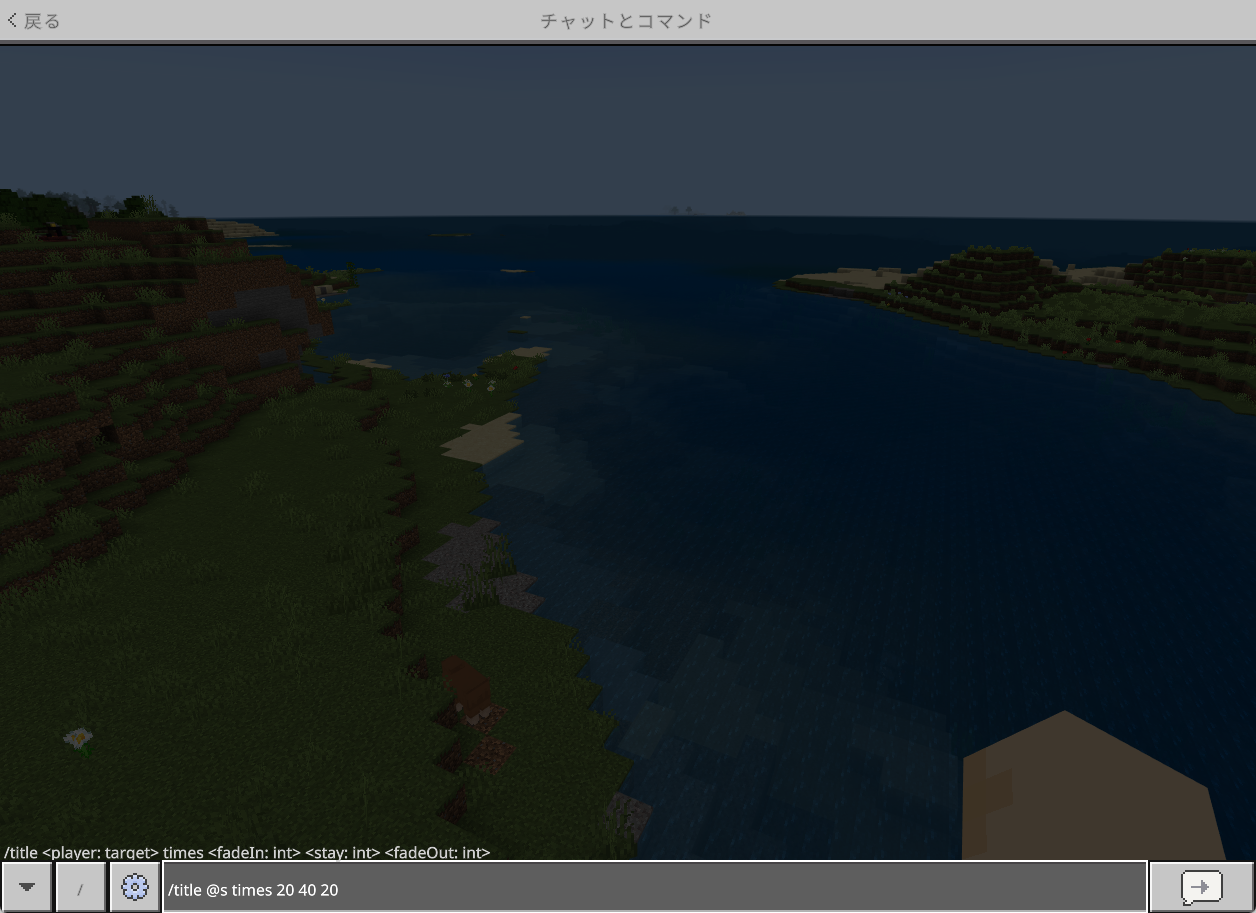
コマンドを実行すると、フェード時間が設定されます。
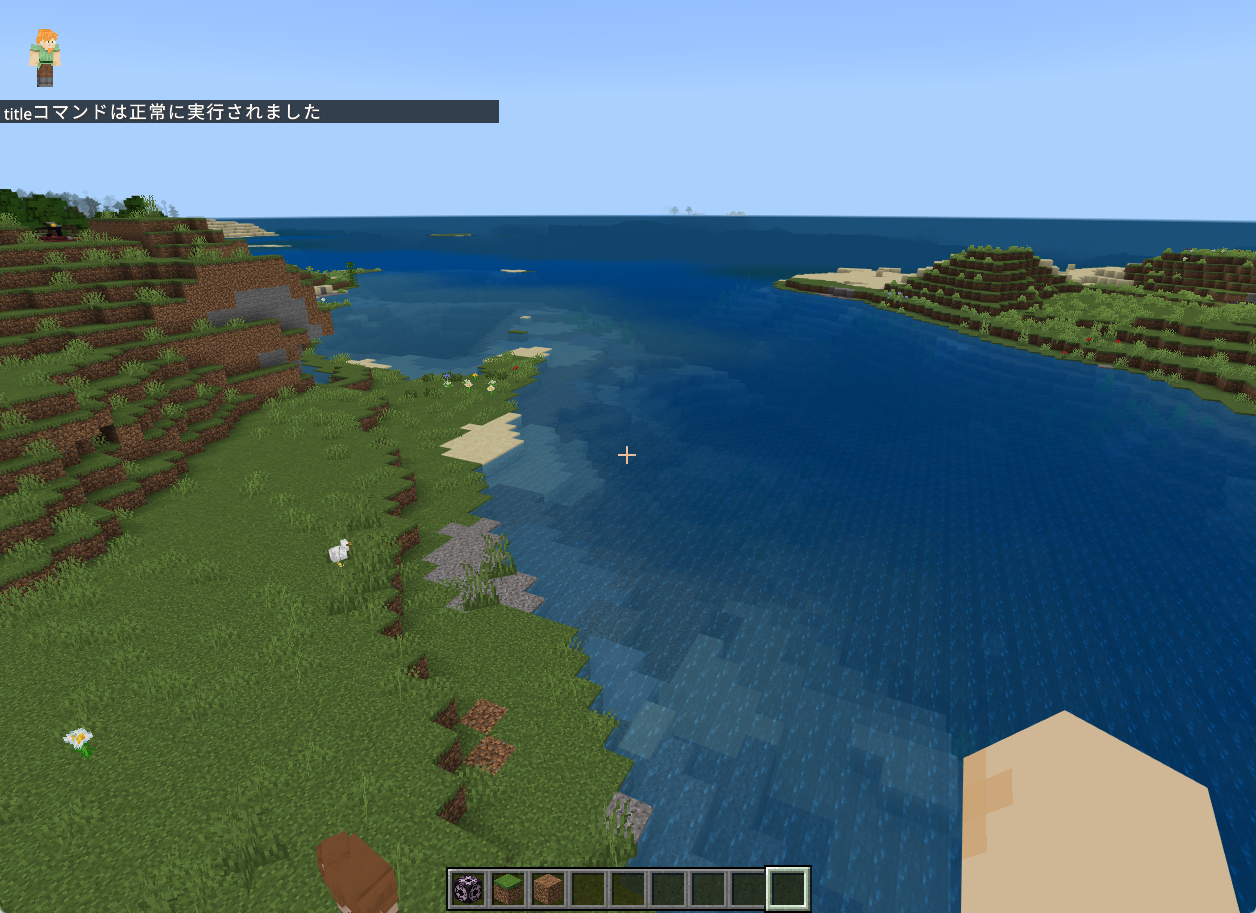
このあとに、画面中央に大きく表示するタイトルコマンドを再度入力して実行します。
/title @a title マイクラ
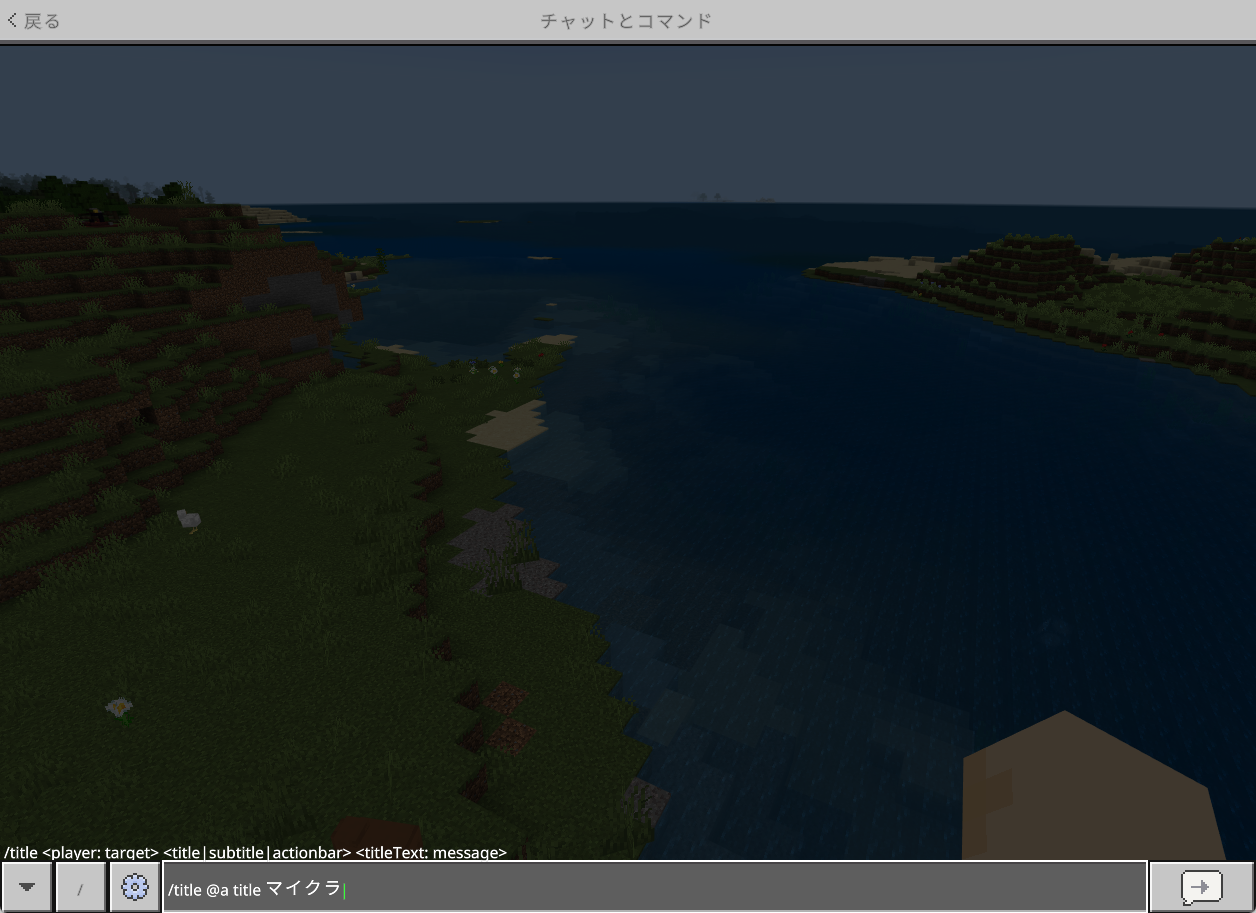
設定したフェード時間でタイトルが表示されます。
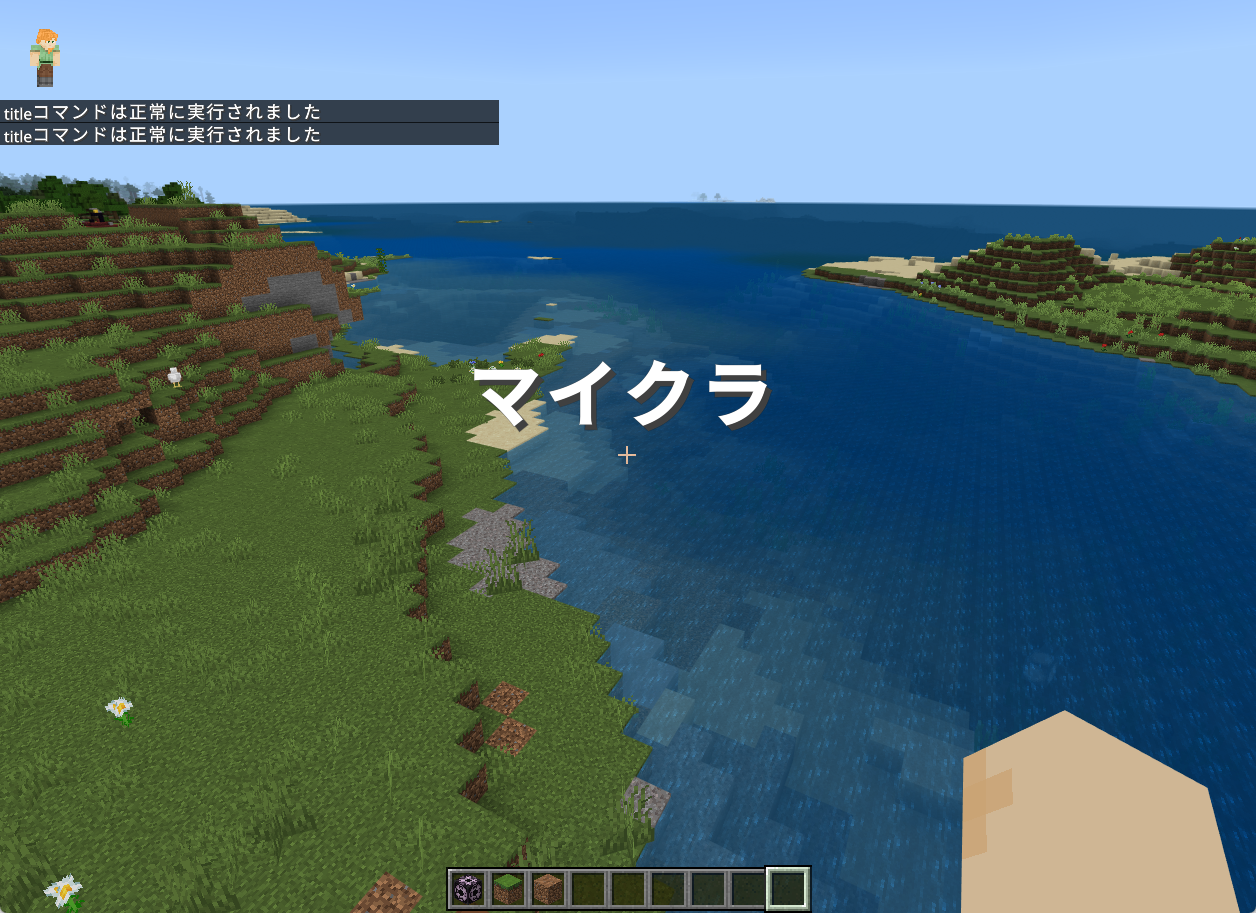
【マイクラ】タイトル「title」コマンドに関するよくある質問
【マイクラ】タイトル「title」コマンドでメッセージが表示してみよう!
今回は、「タイトルコマンドの基本構文」「タイトルコマンドで文字の大きさを設定して表示する方法」「タイトルコマンドで色と装飾を設定する方法」「タイトルコマンドでフェード時間を変更する方法」について解説しました。
- タイトルコマンドは「/title」で位置別に表示、「titleraw」で装飾付き表示が可能
- 統合版では装飾に「§ 」コードを使い、太字・斜体・色指定が可能
- 表示されない場合は、対象指定・times未設定・構文ミスなどをチェック
マイクラのタイトル「title」コマンドでメッセージが表示してみましょう!